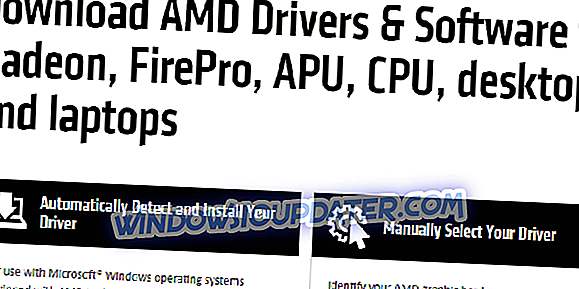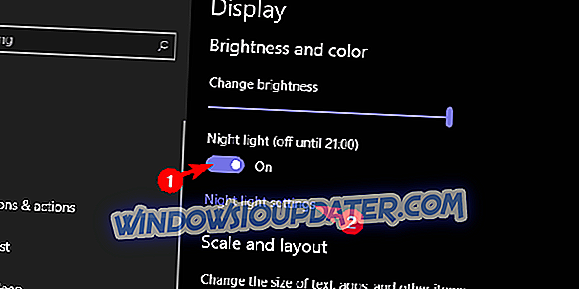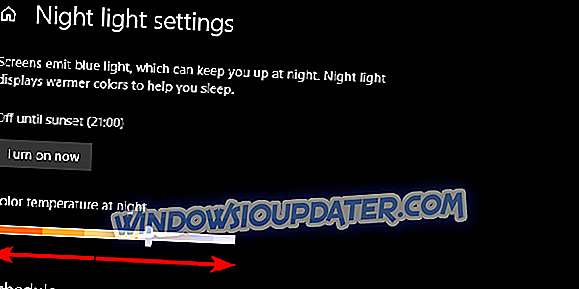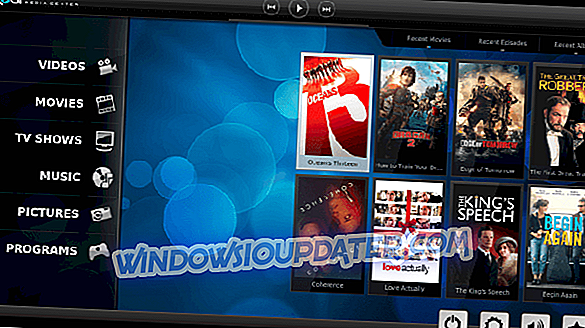Η λίστα των Windows 10 ζητήματα είναι μεγάλη, αλλά η αλήθεια που πρέπει να ειπωθεί, η πλειοψηφία των χρηστών δεν βιώνουν ποτέ τίποτα σοβαρό. Υπάρχουν μερικά εξειδικευμένα προβλήματα. Όπως αυτό το περίεργο θέμα που σχετίζεται με το χρώμα, ασχολούμαστε σήμερα. Συγκεκριμένα, μερικές αναφορές χρηστών δηλώνουν ότι υπάρχει μια περίεργη μπλε απόχρωση στις οθόνες τους, όπου η μπλε απόχρωση είναι πιο κυρίαρχη από το συνηθισμένο.
Δείτε πώς μπορείτε να διορθώσετε την μπλε απόχρωση στα Windows 10
- Ελέγξτε το υλικό
- Ελέγξτε τους οδηγούς GPU
- Ενεργοποίηση και τσίμπημα νυχτερινού φωτός
- Ρυθμίστε τα χρώματα στον Πίνακα Ελέγχου της GPU
1: Επιθεωρήστε το υλικό
Αρχικά, βεβαιωθείτε ότι το υλικό σας δεν προκαλεί αυτό το σφάλμα. Ελέγξτε αν όλα τα καλώδια είναι σωστά συνδεδεμένα. Επίσης, ελέγξτε τις ρυθμίσεις της οθόνης στην ίδια την οθόνη. Ανοίξτε το Μενού και ελέγξτε τις ρυθμίσεις χρωμάτων. Εάν είναι διαθέσιμη, επαναφέρετε τις ρυθμίσεις της οθόνης στις προεπιλεγμένες τιμές.
Επιπλέον, θα πρέπει να συνδέσετε την οθόνη σας με έναν εναλλακτικό υπολογιστή, αν αυτή είναι μια επιλογή. Εάν είστε σε θέση, συνδέστε τον υπολογιστή σας σε μια άλλη οθόνη, επίσης. Αυτό θα πρέπει να εξαλείψει είτε την οθόνη είτε τον υπολογιστή από τον κατάλογο των ενόχων.
Αν η οθόνη σας είναι ελαττωματική, δεν μπορούμε να κάνουμε τίποτα γι 'αυτό. Από την άλλη πλευρά, εάν ο υπολογιστής είναι αυτός που προκαλεί το πρόβλημα, προτείνουμε να προχωρήσουμε περαιτέρω στη λίστα και να αντιμετωπίσετε το σχετικό λογισμικό.
2: Ελέγξτε τους οδηγούς GPU
Τώρα, με αυτό έξω από το τραπέζι, ας επικεντρωθούμε στους οδηγούς. Ένας ελαττωματικός οδηγός GPU είναι, στις περισσότερες περιπτώσεις, αυτός που κατηγορείται για μια ποικιλία κακοδιοίκησης. Όταν εγκαθιστάτε τα Windows 10, το πρόγραμμα οδήγησης του προσαρμογέα οθόνης εγκαθίσταται αυτόματα. Και αυτοί οι γενικοί οδηγοί δουλεύουν τις περισσότερες φορές, αλλά είναι σχεδόν η καλύτερη εφαρμογή. Αυτό που πρέπει να κάνετε είναι να μεταβείτε στην επίσημη τοποθεσία όπου ο αρχικός κατασκευαστής GPU παρείχε το λογισμικό υποστήριξης για αυτό το ακριβές μοντέλο GPU.
Εάν υπάρχει κάποιο πρόβλημα με τους οδηγούς, αυτή η προσέγγιση θα πρέπει να το αντιμετωπίσει. Ειδικά εάν έχετε μια παλαιότερη κάρτα γραφικών που απαιτεί παλαιούς οδηγούς. Για αυτούς, τα Windows 10 θα εγκαταστήσουν πιθανώς γενική παραλλαγή η οποία μπορεί τελικά να οδηγήσει σε ελαττωματική βελτιστοποίηση οθόνης. Τόσο όσον αφορά την ανάλυση όσο και την απόχρωση του χρώματος.
Αυτές είναι οι επίσημες τοποθεσίες 3 μεγάλων κατασκευαστών:
- NVidia
- AMD / ATI
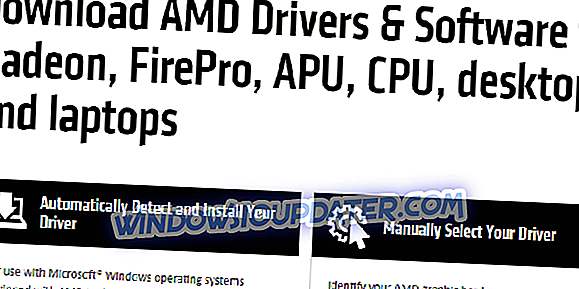
- Intel
3: Ενεργοποίηση και τσίμπημα φωτισμού νυκτός
Το πρόσφατα εισαγόμενο χαρακτηριστικό που ονομάζεται Night Light μπορεί να έχει μέρος σε όλα αυτά. Δηλαδή, αυτή η κομψή λειτουργία σάς επιτρέπει να μειώσετε την παρουσία μπλε φωτός στην οθόνη, καθιστώντας την οθόνη ευκολότερη στα μάτια. Μπορεί επίσης να αποδειχθεί ως βιώσιμη λύση για το πρόβλημα στο χέρι.
Μπορείτε να ενεργοποιήσετε αυτήν τη λειτουργία και αυτόματα θα μειώσει την μπλε απόχρωση. Ωστόσο, η οθόνη μπορεί να είναι κάπως κοκκινωπό για το γούστο σας, ώστε να μπορείτε να το προσαρμόσετε στις προτιμήσεις σας.
Ακολουθεί αυτό που πρέπει να κάνετε βήμα προς βήμα:
- Κάντε δεξί κλικ στην επιφάνεια εργασίας και ανοίξτε τις ρυθμίσεις οθόνης .
- Αλλάξτε το φως νύχτας και κάντε κλικ στις ρυθμίσεις Νυχτός .
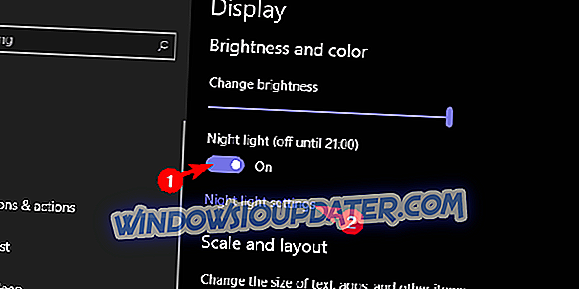
- Χρησιμοποιήστε το ρυθμιστικό για να μειώσετε την παρουσία μπλε φωτός μέχρι να ανταποκριθεί στις προτιμήσεις σας.
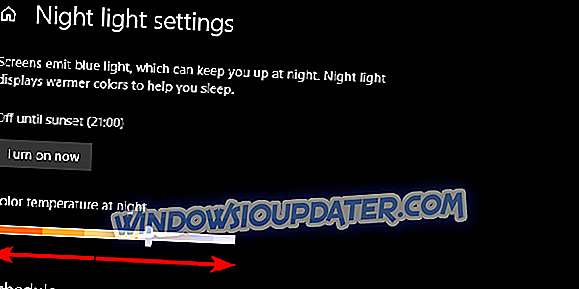
Μπορείτε επίσης να προγραμματίσετε το φως νύχτας, έτσι θα ανάψει το βράδυ. Τότε θα το χρειαστείτε περισσότερο, καθώς το μπλε φως της οθόνης στο περιβάλλον χαμηλού φωτισμού δεν είναι ακριβώς εύκολο στα μάτια.
4: Ρυθμίστε τα χρώματα στον Πίνακα Ελέγχου της GPU
Ένας άλλος λόγος για αυτό το περιστατικό μπορεί να βρεθεί στο μενού ρυθμίσεων GPU. Το συνοδευτικό λογισμικό GPU (ATI Catalyst ή Πλαίσιο ελέγχου Intel / Nvidia) μπορεί να χρησιμοποιηθεί για να τροποποιήσει τις ρυθμίσεις χρωμάτων. Και, αν κάτι έχει αλλάξει λανθασμένα, η προεπιλεγμένη βάση χρώματος μπορεί να βρεθεί προς την γαλαζωπή απόχρωση.
Γι 'αυτό, ανοίξτε την εφαρμογή ρυθμίσεων επιφάνειας εργασίας GPU και ελέγξτε τα χρώματα. Εάν εξακολουθείτε να έχετε κολλήσει με το σφάλμα, δοκιμάστε να ενημερώσετε το σύστημά σας. Εκτός από αυτό, εξαντλήσαμε τις λύσεις μας. Μη διστάσετε να μοιραστείτε τη δική σας στην παρακάτω ενότητα σχολίων και να βοηθήσετε την κοινότητα.